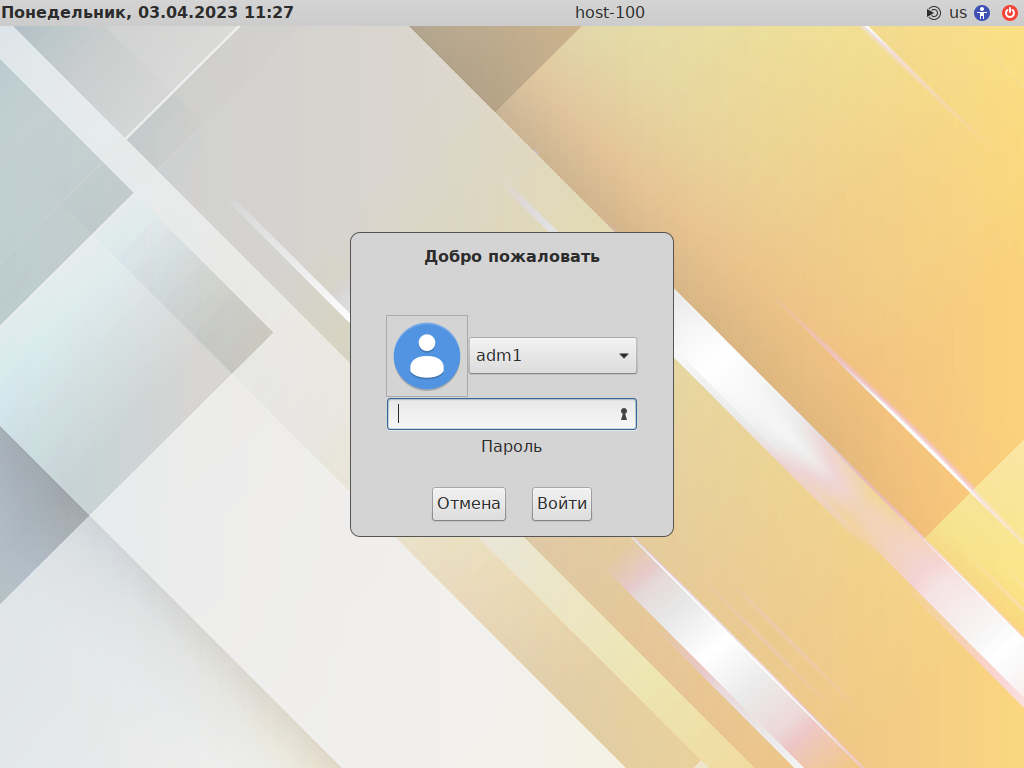Установка базовой стстемы
Запуск установщика
Сразу же после перезагрузки устройства появится графическое меню установщика. Необходимо выбрать пункт Установить.

Далее дождитесь загрузки ядра Linux:
Язык системы и раскладка клавиатуры
Далее необходимо выбрать язык системы из предложенного списка и сочетание клавиш для переключения раскладки клавиатуры:
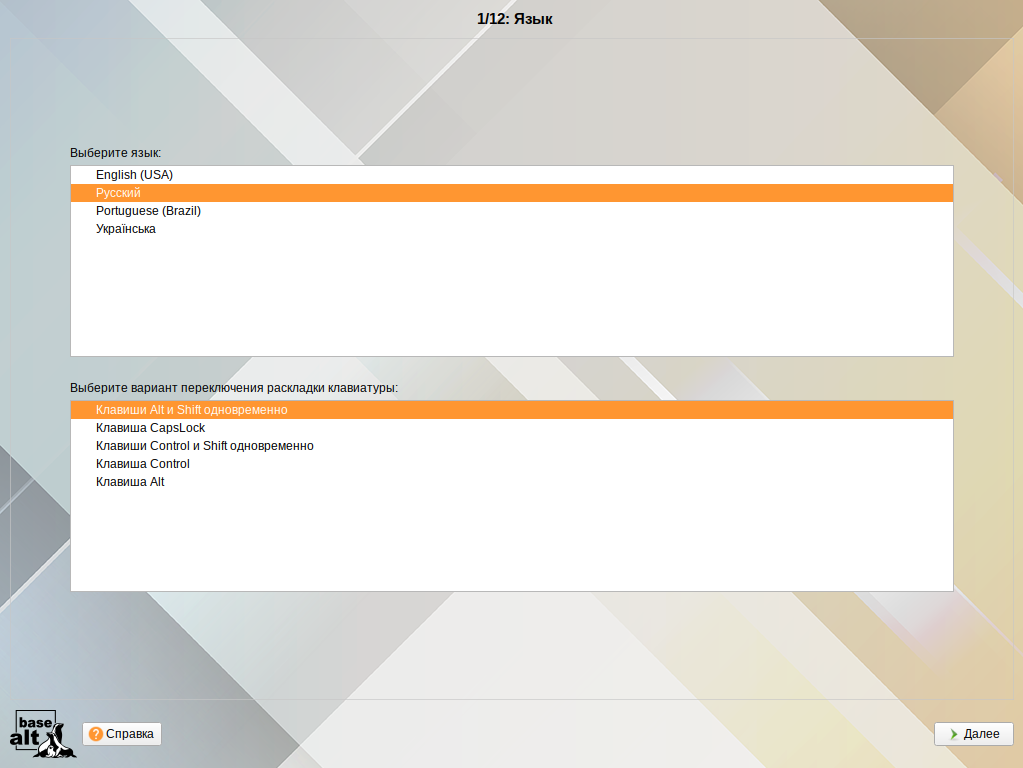
В следующем пункте необходимо принять лицензионное соглашение поставив галочку напротив пункта Да, я согласен с условиями.
Дата и время
Следующий шаг - выбор страны и часового пояса. Также на этом шаге можно вручную задать время для этого нажмите на кнопку Изменить:

Разметка диска
Далее необходимо выполнить разметку диска. Можно выбрать вариант удалить все разделы и создать разделы автоматически тогда система создаст нужные разделы сама, или настроить разметку вручную.
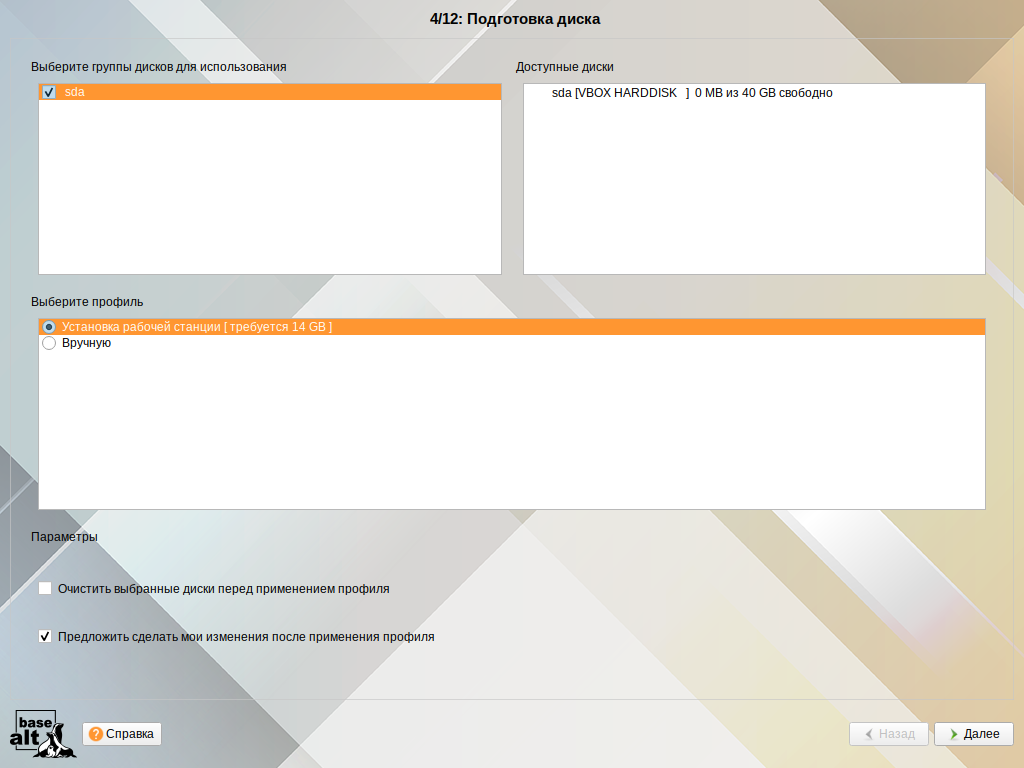
По итогам разбивки на диске появятся 3 автоматически созданных или ранее заданных раздела (при выборе разметки вручную).
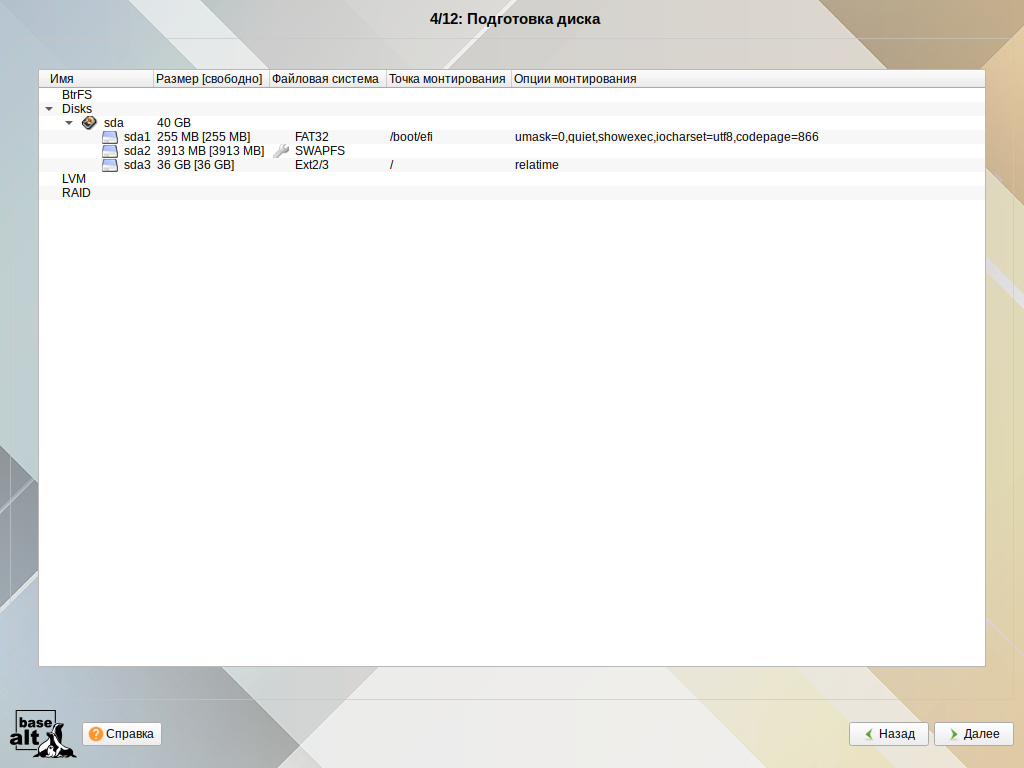
Выбор дополнительного ПО
На следующем шаге можно выбрать необходимо ПО, которое будет установлено в процессе установки. Выбор можно оставить по умолчанию.
Важно! Если в проекте планируется ограничивать доступ к операционной системе, то следует выбирать дистрибутив ОС с графической оболочкой MATE. На других графических оболочках эта настройка работать не будет.
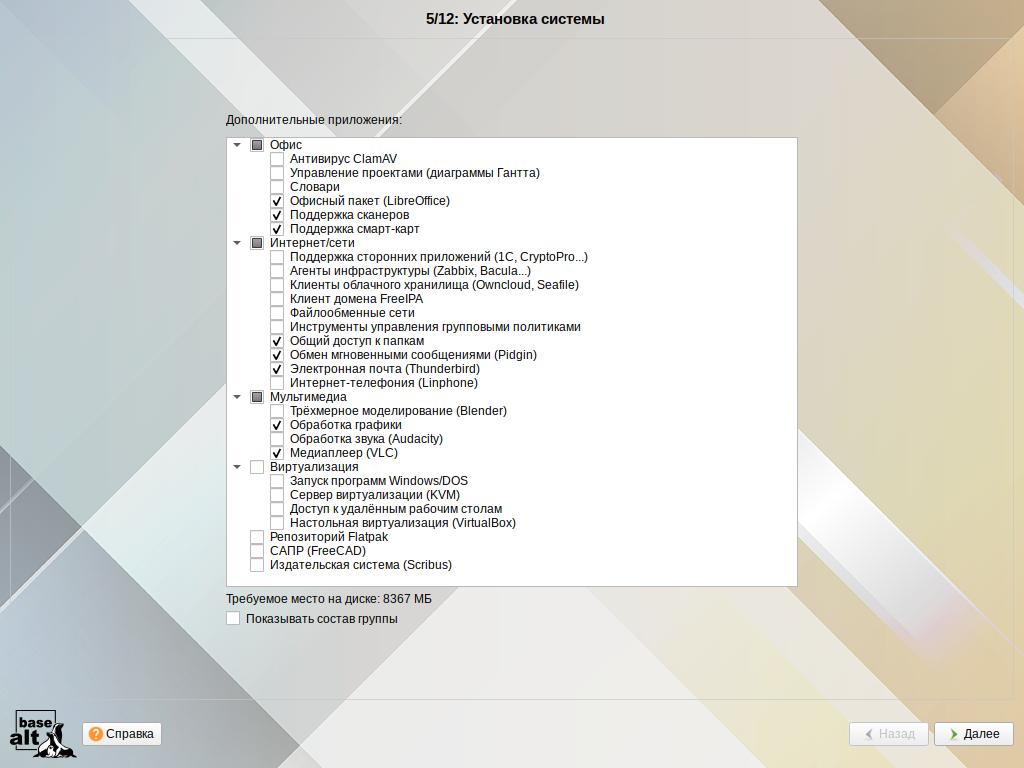
Установка системы
Дождитесь завершения установки операционной системы.
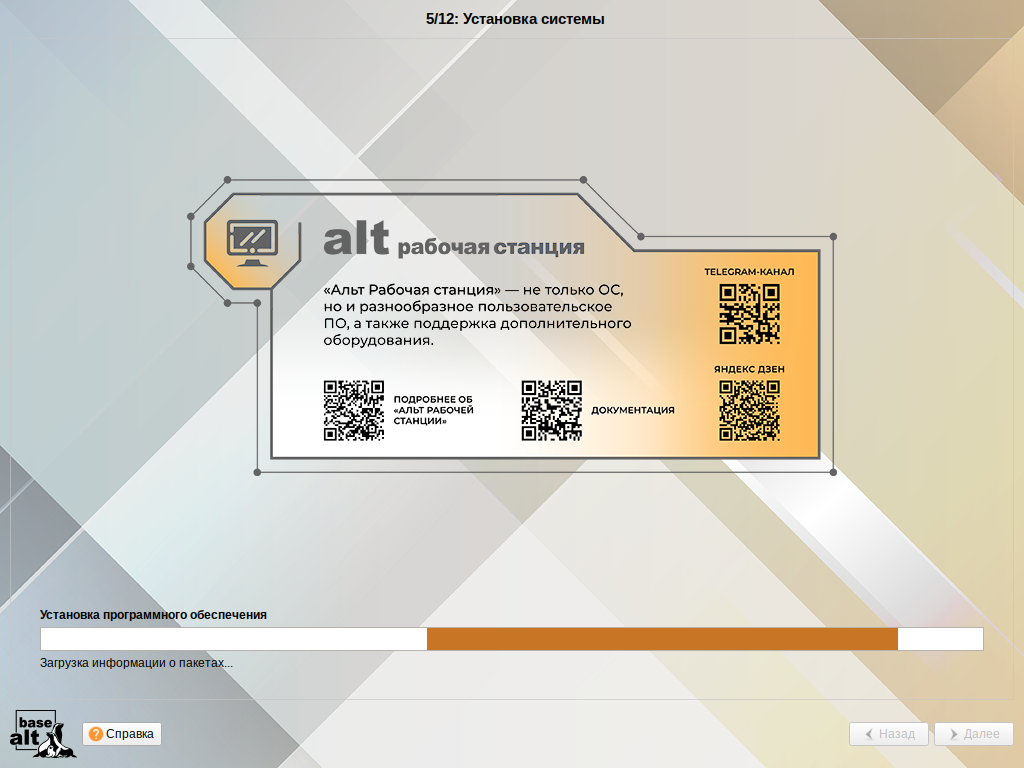
Установка загрузчика GRUB
Следующий шаг - установка загрузчика GRUB. Для этого выберите необходимый диск и задайте пароль при желании. Нажмите на кнопку Далее для продолжения.
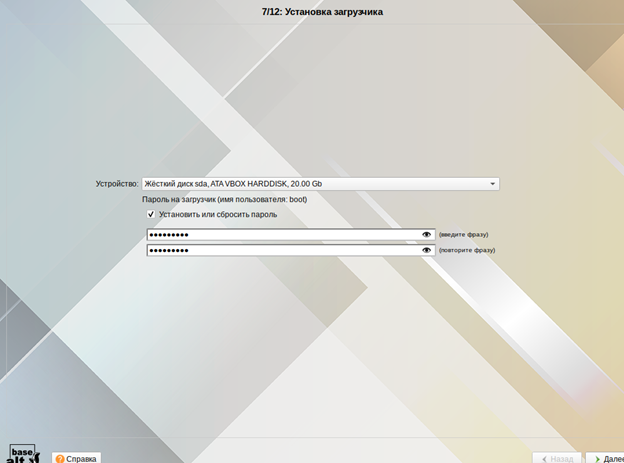
Настройка сети
В качестве настройки сети необходимо выбрать сетевой интерфейс слева (при условии, что в системе присутствует 2 и более интерфейса) далее в качестве конфигурации сети можно выбрать DHCP или задать настройки вручную:

Пароль для администратора системы
Далее необходимо задать пароль для администратора системы (он же пользователь root):
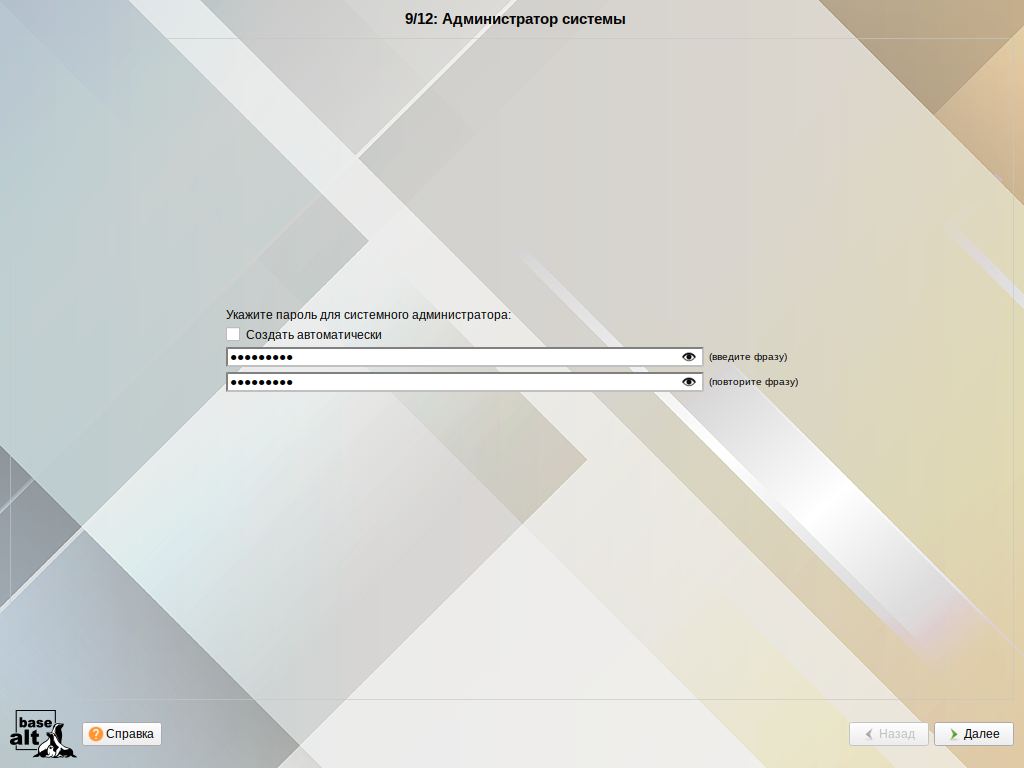
Создание пользователя
Для создания пользователя необходимо ввести его имя и придумать пароль.
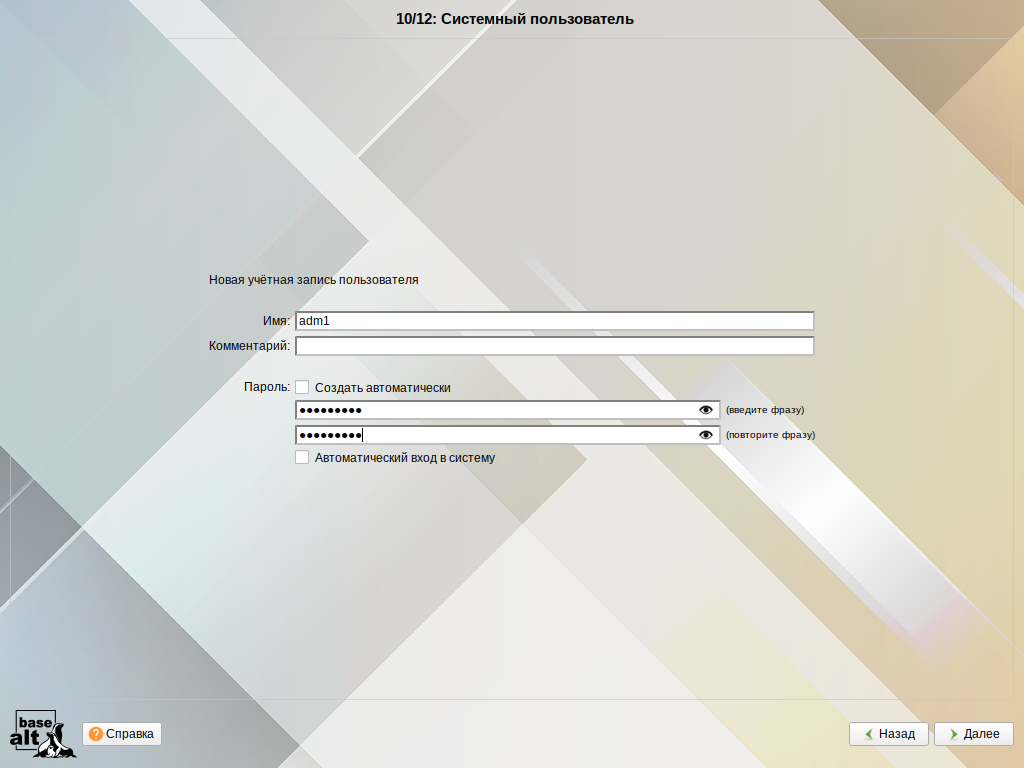
Завершение установки
В качестве завершения установки система отображает ссылки на страницы поддержки и документацию. Для завершения установки необходимо нажать на кнопку Завершить
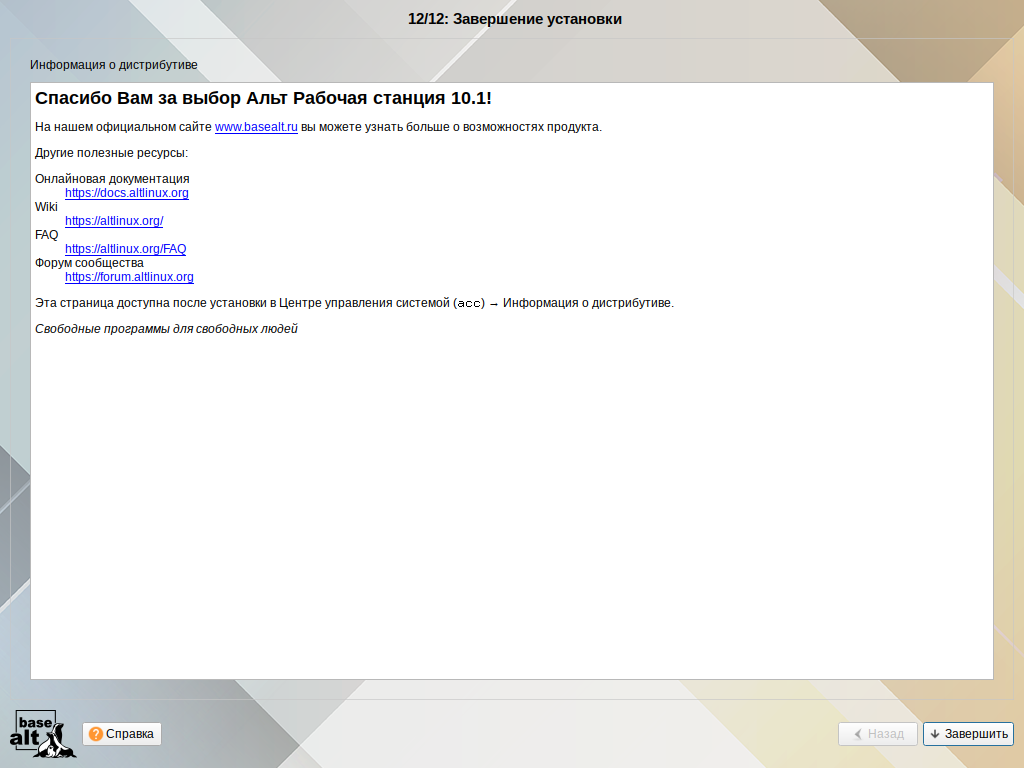
После этого система автоматически перезагрузится и после перезагрузки отобразится экран блокировки для входа в операционную систему.